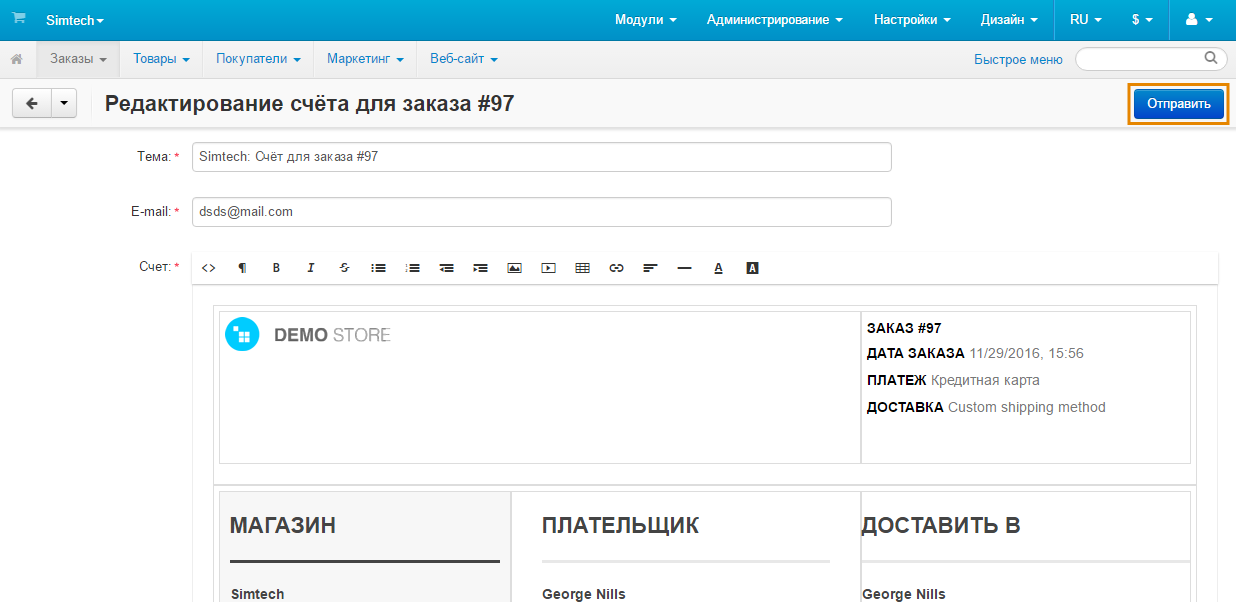Как просматривать, изменять и отправлять счета отдельных заказов¶
По умолчанию, счет прикрепляется в виде PDF-файла, к email-уведомлениям, отсылаемым при статусах заказа Обработан или Выполнен. Данное поведение можно изменить, отредактировав соответствующие email-уведомления.
Также вы можете внести небольшие правки в конкретный счёт и отправить его отдельным письмом. Для этого:
- В панели администратора откройте Заказы → Заказы.
- Выберите заказ, в счёт которого необходимо внести изменения.
- Нажмите на кнопку с изображением шестеренки в правом верхнем углу.
- Выберите Внести изменения и отправить счёт.
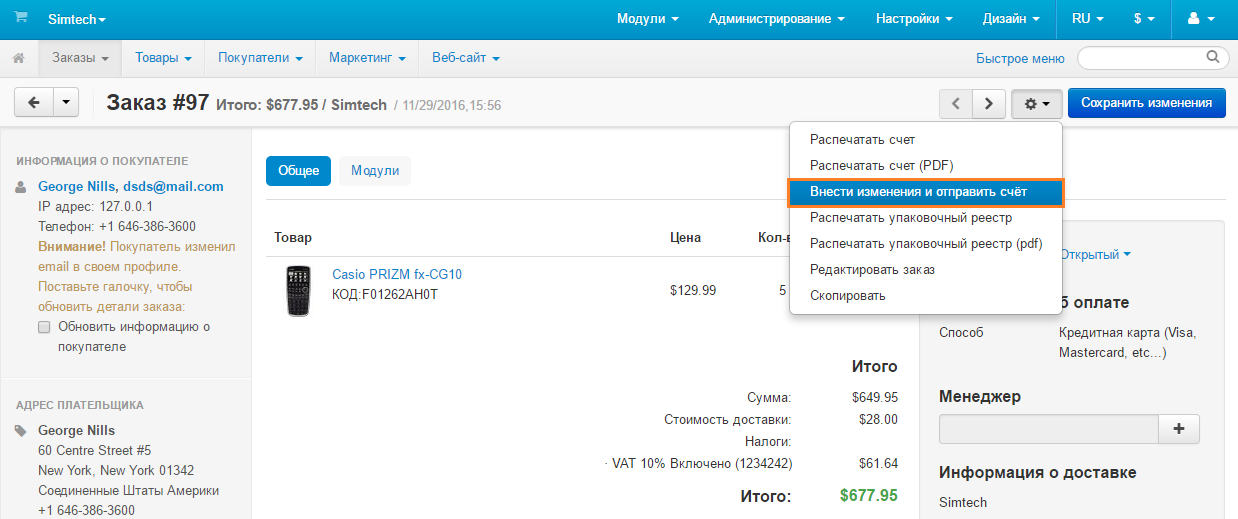
Откроется страница редактирования, на которой можно редактировать следующие атрибуты:
Примечание
В случае если документ включается в тело почтового сообщения, то на него распространяются стили из самого почтового сообщения. Таким образом, визуально документ может отличаться от того, что вы увидите при предварительном просмотре.
Тема — тема письма, содержащего счёт.
Email — почтовый адрес, на который будет отправлен счёт. Если счёт необходимо отправить на несколько адресов сразу, они записываются таким образом: test1@example.com,test2@example.com.
Подсказка
Если хотите сохранить изменённый счет у себя, отправьте его одновременно покупателю и самому себе.
Счёт — счёт, генерируемый из данных заказа. Это тело вашего письма. В этом поле вы можете вносить в счёт любые изменения. Данные изменения не повлияют на данные в вашем магазине.
Прикрепить PDF-файл — если поставить галочку, счёт будет продублирован в PDF-файле.
Закончив вносить изменения, нажмите Отправить. После этого счёт будет отправлен на указанный почтовый адрес.
Предупреждение
Изменения будут утеряны после того, как вы покинете страницу редактирования или отправите счёт. Чтобы внести какое-то изменение во все будущие счета, воспользуйтесь редактором документов.